excel表格列怎样设置筛选重复数据
发布时间:2017-06-06 15:10
在使用excel的时候会需要用到设置自定义筛选的技巧,如果不懂得如何使用设置自定义筛选技巧的朋友一起来学习吧,下面是小编带来的关于excel表格自定义筛选的设置教程,欢迎大家来到学习。
excel表格自定义筛选的设置方法
1:选择数据区域内的任意单元格,点击“数据”,选择“筛选”-“自动筛选”
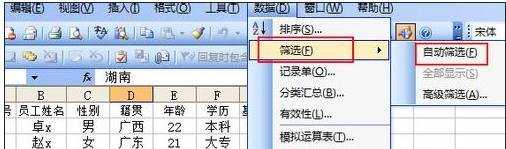
2:点击“年龄”右侧的倒三角,选择“自定义”
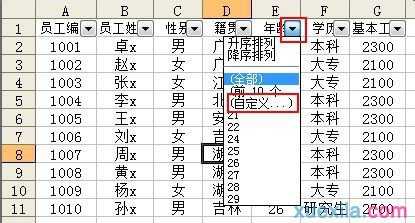
3:在自定义自动筛选方式界面设置筛选要求。
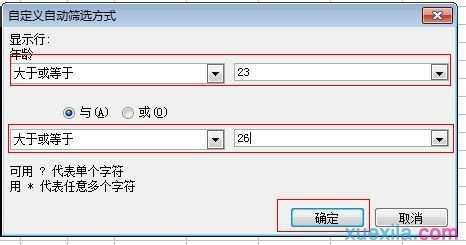
4:设置后点击确定,即可筛选出按符合要求的数据。
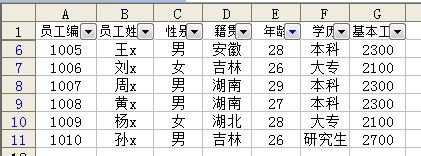
猜你感兴趣:
1.excel表格如何提取同一列中的重复数据
2.excel如何使用筛选功能查找重复数据
3.excel表格筛选同一列重复项的方法
4.excel表格怎样筛选重复数据
5.如何用excel筛选重复数据的教程

excel表格列怎样设置筛选重复数据的评论条评论